Die invoer van rekeninge van Microsoft Outlook 2003 kan gedoen word met behulp van die gespesialiseerde instrument "Save personal settings".
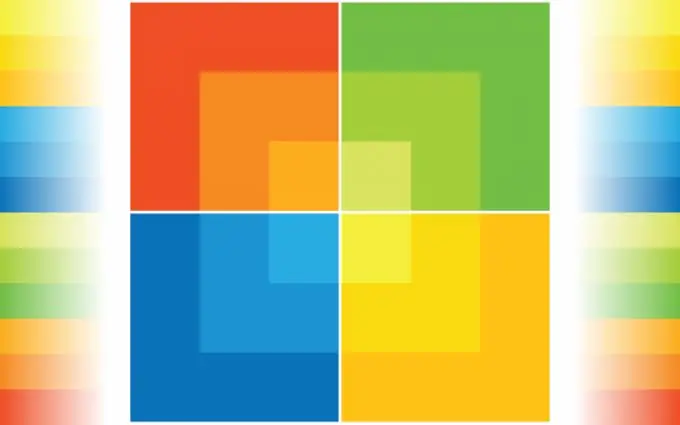
Nodig
Microsoft Office 2003
Instruksies
Stap 1
Sluit alle toepassings wat in die Microsoft Office-pakket ingesluit is, en open die hoofmenu van die Microsoft Windows-bedryfstelsel deur op die "Start" -knoppie te klik om die invoerbewerking van Outlook-rekeninge uit te voer.
Stap 2
Gaan na "Configuratiescherm" en brei die skakel "Programme by of verwyder uit" uit.
Stap 3
Gebruik die opsie Verander of verwyder programme en kies Microsoft Office uit die lys.
Stap 4
Kies die opdrag Verander en kies die opdrag Voeg of verwyder komponente in die dialoogvenster wat oopgaan.
Stap 5
Bevestig die opdrag deur op Volgende te klik en brei die Office Tools-knoop uit in 'n nuwe dialoogvenster.
Stap 6
Kies "Wizard instellings stoor" en gebruik die opsie "Begin alles vanaf my rekenaar".
Stap 7
Bevestig die uitvoering van die opdrag deur op die knoppie "Update" te klik en pas die geselekteerde veranderinge toe deur op die OK-knoppie te klik.
Stap 8
Gaan na die item Alle programme in die hoofmenu en kies Microsoft Office.
Stap 9
Gebruik die opsie "Microsoft Office Tools" en kies die opdrag "Save Settings".
Stap 10
Bevestig die uitvoering van die opdrag deur op die Volgende-knoppie in die towenaarvenster te klik en gebruik die opsie Stoor hierdie rekenaarinstellings.
Stap 11
Bevestig die uitvoering van die opdrag deur op die knoppie "Volgende" te klik en spesifiseer die plek waar u die lêer wil stoor.
Stap 12
Bevestig die toepassing van die geselekteerde wysigings deur op die "Voltooi" -knoppie te klik en open die "Wizard Save Settings Wizard" om die herstelproses uit te voer.
Stap 13
Kies die opsie "Herstel voorheen gestoorde instellings van hierdie rekenaar" en bevestig die uitvoering van die opdrag deur op die "Volgende" -knoppie te klik.
Stap 14
Spesifiseer die volledige pad na die voorheen gestoorde.ops-lêer in die venster "File for restoring settings" wat oopgaan en bevestig die uitvoering van die opdrag deur op die "Finish" -knoppie te klik.






